6.2 Configuration des valeurs par défaut des tâches
Le client PlateSpin Migrate vous permet de spécifier les valeurs de la tâche de migration par défaut spécifiques à la plate-forme de virtualisation cible.
Pour configurer les valeurs par défaut de la tâche, procédez comme suit :
-
Lancez le client PlateSpin Migrate.
-
Cliquez sur Outils > Options.
-
Cliquez sur l'onglet Valeurs par défaut de la tâche.
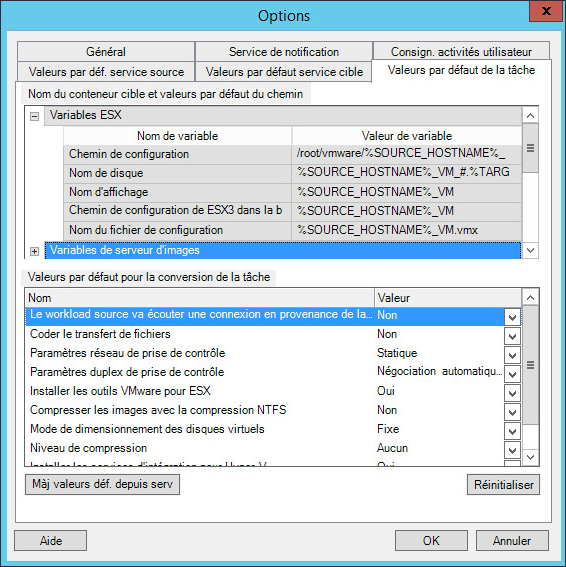
-
Dans la section Nom du conteneur cible et valeurs par défaut du chemin, développez l'ensemble de variables requis (Variables ESX, Variables de serveur d'images ou Variables du serveur Hyper-V Server) et cliquez sur une variable pour modifier sa valeur. Vous pouvez modifier les variables suivantes :
Nom de variable
Valeur de la variable
Remarques
Variables ESX
Où :
- %NOM_HÔTE_SOURCE% correspond au nom d'hôte de l'ordinateur source.
- %EXTENSION_DISQUE_CIBLE% correspond à l'extension (.vmdk ou .vhd) du disque sur le workload cible.
Chemin de configuration
/root/vmware/%NOM_HÔTE_SOURCE%_VM
Nom de disque
%NOM_HÔTE_SOURCE%_VM_#.%EXTENSION_DISQUE_CIBLE%
Nom d'affichage
%NOM_HÔTE_SOURCE%_VM
Chemin de configuration ESX au sein de la banque de données
%NOM_HÔTE_SOURCE%_VM
Nom du fichier de configuration
%NOM_HÔTE_SOURCE%_VM.vmx
Variables de serveur d'images
Où :
- %NOM_HÔTE_SOURCE% correspond au nom d'hôte de l'ordinateur source.
- %EMPLACEMENT_SERVEUR_IMAGES% correspond à l'emplacement du serveur d'images.
- %NUMÉRO_SÉRIE_VOLUME_SOURCE% correspond au numéro de série du volume de l'ordinateur source.
- %EXTENSION_DISQUE_CIBLE% correspond à l'extension (.vmdk ou .vhd) du disque sur le workload cible.
Chemin de configuration
%EMPLACEMENT_SERVEUR_IMAGES%\%NOM_HÔTE_SOURCE% Image
Nom de disque
%EMPLACEMENT_SERVEUR_IMAGES%\%NOM_HÔTE_SOURCE% IMAGE\%NOM_HÔTE_SOURCE% IMAGE.%NUMÉRO_SÉRIE_VOLUME_SOURCE%.%EXTENSION_DISQUE_CIBLE%
Nom de l'image
%NOM_HÔTE_SOURCE% Image
Nom du fichier de configuration
%NOM_HÔTE_SOURCE% Image.xml
Variables du serveur Hyper-V Server
Où :
- %NOM_HÔTE_SOURCE% correspond au nom d'hôte de l'ordinateur source.
- %EXTENSION_DISQUE_CIBLE% correspond à l'extension (.vmdk ou .vhd) du disque sur le workload cible.
Chemin de configuration
\ProgramData\Microsoft\Windows\Hyper-V\%NOM_HÔTE_SOURCE%_VM
Nom de disque
\Users\Public\Documents\Hyper-V\Virtual Hard Disks\%NOM_HÔTE_SOURCE%_VM\%NOM_HÔTE_SOURCE%_VM_#.%EXTENSION_DISQUE_CIBLE%
Nom de l'image
%NOM_HÔTE_SOURCE%_VM
-
Dans la section Valeurs par défaut pour la conversion de la tâche, définissez une valeur par défaut pour les paramètres suivants qui affectent toutes les tâches de migration. Les paramètres que vous configurez lors de la tâche de migration de workload réelle remplace ces valeurs par défaut.
Nom
Valeur
Remarques
Coder le transfert de fichiers
-
Oui
-
Non
Reportez-vous à la section
Sécurité des données de workload lors d'une transmission
.Paramètres réseau de prise de contrôle
-
Statique
-
DHCP
Paramètres duplex de prise de contrôle
-
Négociation automatique
-
Duplex intégral 100 Mo
-
Duplex intégral 1 000 Mo
Installer les outils VMware pour ESX
-
Oui
-
Non
Reportez-vous à la section Logiciels d'amélioration de la virtualisation.
Compresser les images avec la compression NTFS
-
Oui
-
Non
Reportez-vous à la section Section 38.3, Capture d'un workload sur une image PlateSpin. Sans rapport avec la compression des données pour le transfert sur le réseau.
Mode de dimensionnement des disques virtuels
-
Postes de travail
-
Dynamique
Ce paramètre sert uniquement pour ESX.
-
Fixe : l'espace est préalloué au disque virtuel.
-
Dynamique : le disque virtuel se voit assigner une quantité minimale d'espace, qui augmente si nécessaire.
Niveau de compression
-
Aucun
-
Rapide
-
optimale
-
Temps de réponse
Reportez-vous à la section Compression des données.
Installer les services d'intégration de Hyper-V
-
Oui
-
Non
Réinitialiser
Rétablit les valeurs par défaut des tâches.
Màj valeurs déf. depuis serv.
Récupère les valeurs par défaut à partir du serveur PlateSpin, si elles sont disponibles.
-